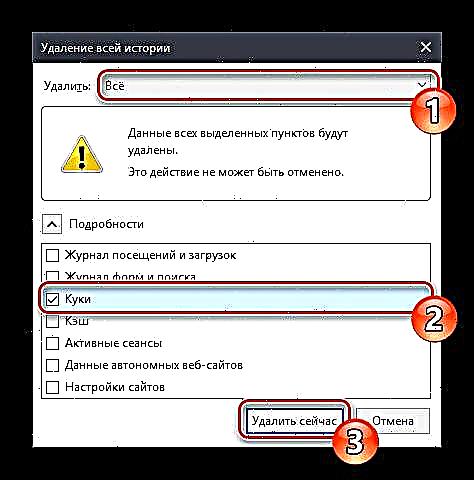Mozilla Firefox သည်ကွန်ပျူတာပေါ်တွင်တပ်ဆင်ထားသည့်အချိန်ကာလတစ်လျှောက်လုံးကုန်ထုတ်စွမ်းအားကိုထိန်းသိမ်းရန်အတွက်အချို့သောအစီအမံများကိုအခါအားလျော်စွာပြုလုပ်ရမည်။ အထူးသဖြင့်သူတို့ထဲကတစ်ယောက်က cookie ကိုရှင်းနေတယ်။
Firefox ရှိ cookies များကိုရှင်းလင်းရန်နည်းလမ်းများ
Mozilla Firefox browser ရှိ cookie များသည်စုဆောင်းထားသောဖိုင်များဖြစ်သည်။ ၎င်းသည်ဝဘ်ရှာဖွေခြင်းလုပ်ငန်းစဉ်ကိုများစွာရိုးရှင်းစေသည်။ ဥပမာအားဖြင့်၊ နောက်လူမှုရေးကွန်ယက်ဆိုက်တစ်ခုကိုတရားဝင်ခွင့်ပြုခြင်းဖြင့်နောက်တစ်ခါသင်ထပ်မံဝင်ရောက်သည့်အခါသင်၏အကောင့်ထဲသို့ထပ်မံဝင်ရောက်ရန်မလိုအပ်တော့ပါ။ ဒီအချက်အလက်တွေက cookies တွေကိုလည်း load လုပ်တယ်။
ကံမကောင်းစွာပဲအချိန်ကြာလာတာနဲ့အမျှ, browser cookies တွေကိုစုဆောင်း, ၎င်း၏စွမ်းဆောင်ရည်ကိုလျှော့ချ။ ထို့အပြင်၊ cookies များသည်သင်၏ကိုယ်ရေးကိုယ်တာအချက်အလက်များကိုဗိုင်းရပ်စ်များကဤဖိုင်များအပေါ်သက်ရောက်မှုရှိသောကြောင့်သာလျှင်ရံဖန်ရံခါသန့်ရှင်းရေးလုပ်ရန်လိုအပ်သည်။
နည်းလမ်း ၁ - Browser ချိန်ညှိချက်များ
browser အသုံးပြုသူတိုင်းသည် Firefox settings ကို အသုံးပြု၍ cookie ကိုကိုယ်တိုင်ရှင်းနိုင်သည်။ ဒီလိုလုပ်ဖို့:
- မီနူးခလုတ်ကိုနှိပ်ပြီးရွေးပါ "စာကြည့်တိုက်".
- ရလဒ်စာရင်းမှကိုနှိပ်ပါ မဂ္ဂဇင်း.
- နောက်ထပ် menu ကိုဖွင့်ပြီးသင်က item ကိုရွေးရန်လိုအပ်သည် "ဒီဇာတ်လမ်းကိုဖျက်ပစ်ပါ ... ".
- သီးခြား ၀ င်းဒိုးတစ်ခုဖွင့်ပြီး၎င်းကိုရွေးပါ ကွတ်ကီး။ ကျန်ရှိသော checkmarks ကိုဖယ်ရှားနိုင်သည်သို့မဟုတ်, အပြန်အလှန်အားဖြင့်, သင့်ကိုယ်ပိုင်ဆုံးဖြတ်ချက်မှာထား။
သင်ကွတ်ကီးကိုရှင်းလင်းလိုသည့်အချိန်ကိုဖော်ပြပါ။ ရွေးချယ်ဖို့အကောင်းဆုံး "အရာအားလုံး"ဖိုင်အားလုံးကိုဖယ်ရှားပစ်ရန်။
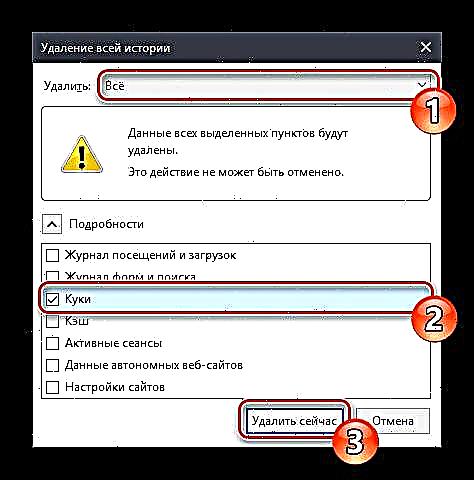
ကိုနှိပ်ပါ ယခုဖျက်ပစ်ပါ။ ထို့နောက် web browser ကိုသန့်ရှင်းလိမ့်မည်။



နည်းလမ်း ၂။ တတိယပါတီအသုံးအဆောင်များ
Browser ကိုအထူးအသုံးအဆောင်များစွာဖြင့်သန့်ရှင်းနိုင်သည်၊ ၎င်းကိုပင်စတင်အသုံးမပြုပါ။ ဤလုပ်ငန်းစဉ်ကိုလူကြိုက်အများဆုံး CCleaner ၏နမူနာတစ်ခုအဖြစ်ကျွန်ုပ်တို့သုံးသပ်ပါမည်။ လုပ်ဆောင်ချက်မစတင်မီ browser ကိုပိတ်ပါ။
- အပိုင်းအတွက်ဖြစ်ခြင်း "သန့်ရှင်းရေး"tab ကိုပြောင်းပါ "အပလီကေးရှင်း".
- မီးလျှံမြေခွေးသန့်ရှင်းရေးရွေးစရာများစာရင်းရှိ checkboxes များကိုဖြုတ်ပါ၊ ၎င်းပစ္စည်းကိုသာတက်ကြွစေပါ Coolie ဖိုင်များနှင့်ခလုတ်ကိုနှိပ်ပါ "သန့်ရှင်းရေး".
- နှိပ်ပြီးအတည်ပြုပါ အိုကေ.



ခဏတာပြီးနောက် Mozilla Firefox ဝဘ်ဘရောက်ဇာရှိ cookies များကိုပယ်ဖျက်လိမ့်မည်။ သင်၏ဘရောင်ဇာနှင့်ကွန်ပျူတာတစ်ခုလုံးအတွက်အကောင်းဆုံးစွမ်းဆောင်ရည်ကိုထိန်းသိမ်းရန်ခြောက်လတစ်ကြိမ်အနည်းဆုံးတစ်ကြိမ်ပြုလုပ်ပါ။